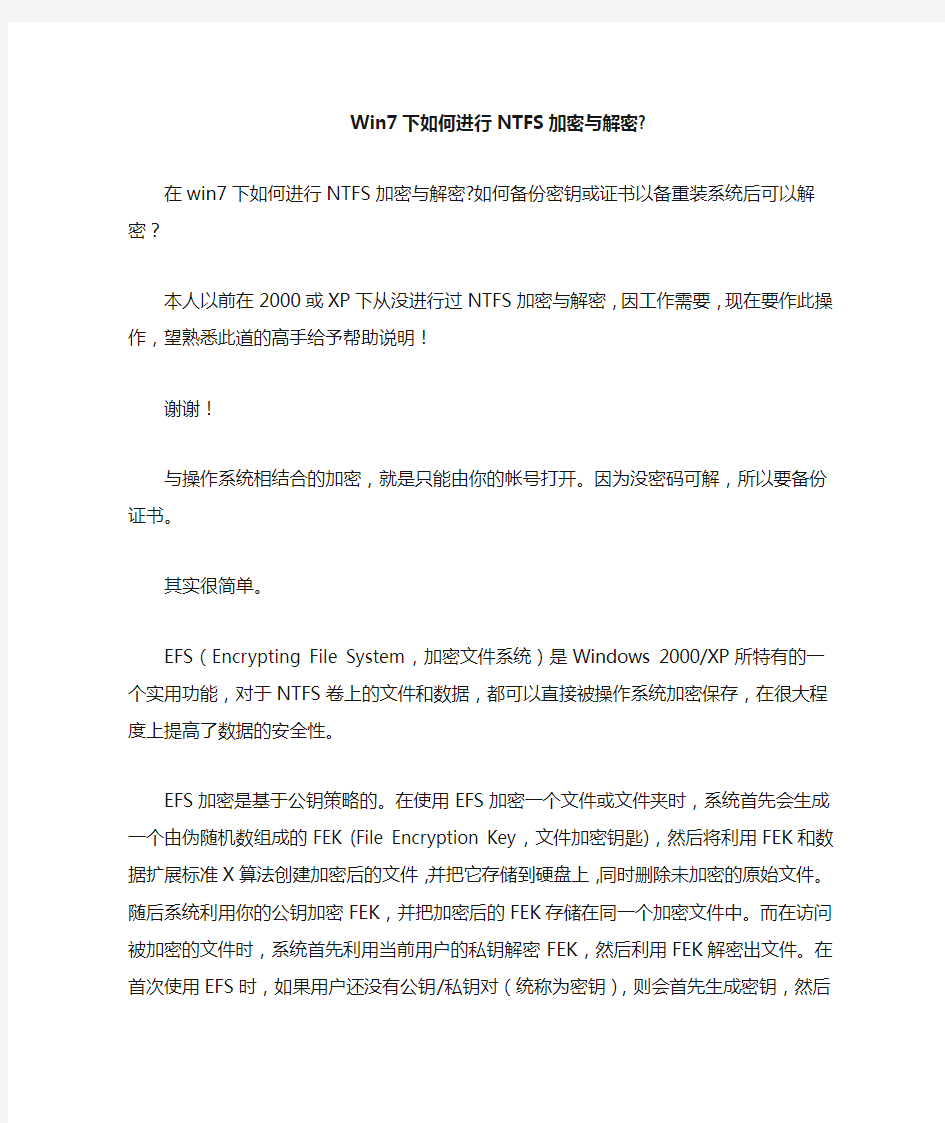
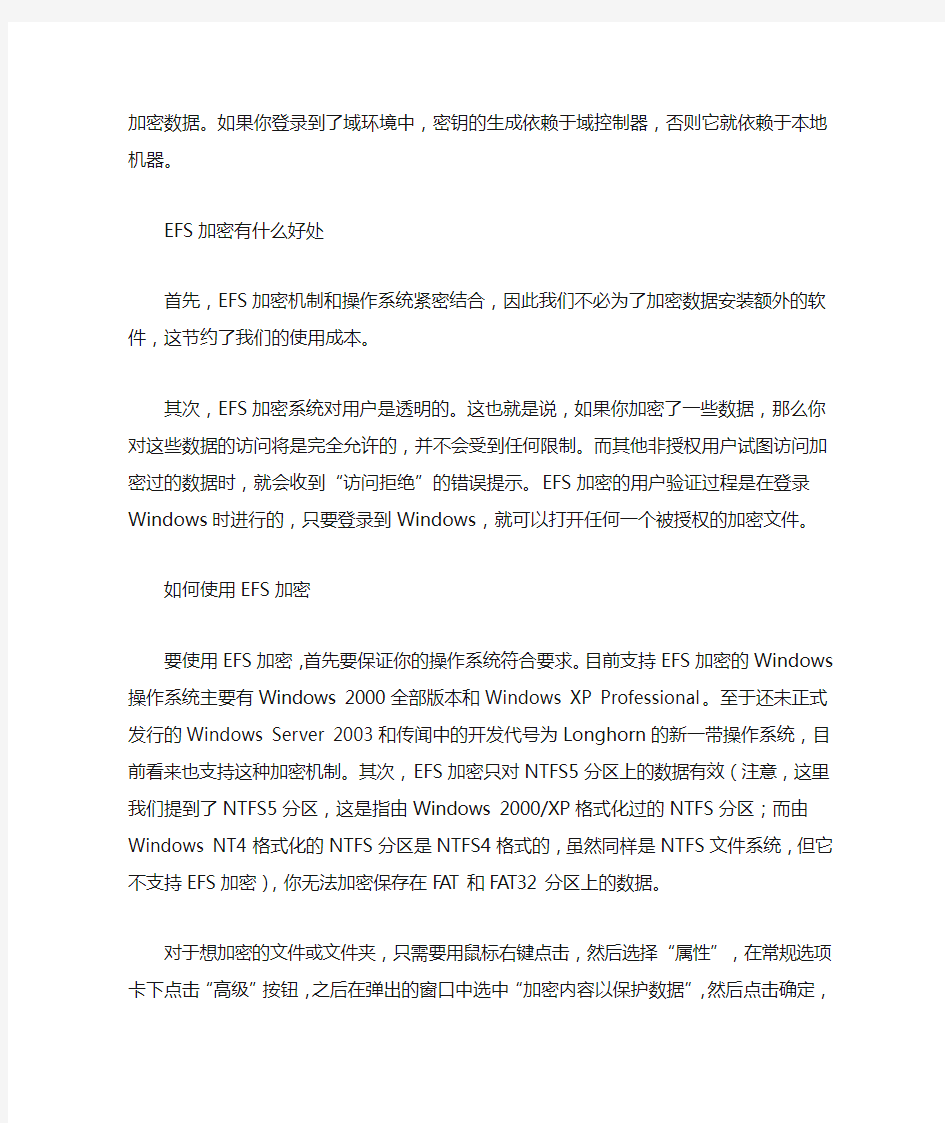
Win7下如何进行NTFS加密与解密?
在win7下如何进行NTFS加密与解密?如何备份密钥或证书以备重装系统后可以解密?
本人以前在2000或XP下从没进行过NTFS加密与解密,因工作需要,现在要作此操作,望熟悉此道的高手给予帮助说明!
谢谢!
与操作系统相结合的加密,就是只能由你的帐号打开。因为没密码可解,所以要备份证书。
其实很简单。
EFS(Encrypting File System,加密文件系统)是Windows 2000/XP所特有的一个实用功能,对于NTFS卷上的文件和数据,都可以直接被操作系统加密保存,在很大程度上提高了数据的安全性。
EFS加密是基于公钥策略的。在使用EFS加密一个文件或文件夹时,系统首先会生成一个由伪随机数组成的FEK (File Encryption Key,文件加密钥匙),然后将利用FEK和数据扩展标准X算法创建加密后的文件,并把它存储到硬盘上,同时删除未加密的原始文件。随后系统利用你的公钥加密FEK,并把加密后的FEK存储在同一个加密文件中。而在访问被加密的文件时,系统首先利用当前用户的私钥解密FEK,然后利用FEK解密出文件。在首次使用EFS时,如果用户还没有公钥
/私钥对(统称为密钥),则会首先生成密钥,然后加密数据。如果你登录到了域环境中,密钥的生成依赖于域控制器,否则它就依赖于本地机器。
EFS加密有什么好处
首先,EFS加密机制和操作系统紧密结合,因此我们不必为了加密数据安装额外的软件,这节约了我们的使用成本。
其次,EFS加密系统对用户是透明的。这也就是说,如果你加密了一些数据,那么你对这些数据的访问将是完全允许的,并不会受到任何限制。而其他非授权用户试图访问加密过的数据时,就会收到“访问拒绝”的错误提示。EFS加密的用户验证过程是在登录Windows时进行的,只要登录到Windows,就可以打开任何一个被授权的加密文件。如何使用EFS加密
要使用EFS加密,首先要保证你的操作系统符合要求。目前支持EFS 加密的Windows操作系统主要有Windows 2000全部版本和Windows XP Professional。至于还未正式发行的Windows Server 2003和传闻中的开发代号为Longhorn的新一带操作系统,目前看来也支持这种加密机制。其次,EFS加密只对NTFS5分区上的数据有效(注意,这里我们提到了NTFS5分区,这是指由Windows 2000/XP格式化过的NTFS 分区;而由Windows NT4格式化的NTFS分区是NTFS4格式的,虽然同样是NTFS文件系统,但它不支持EFS加密),你无法加密保存在FAT 和FAT32分区上的数据。
对于想加密的文件或文件夹,只需要用鼠标右键点击,然后选择“属
性”,在常规选项卡下点击“高级”按钮,之后在弹出的窗口中选中“加密内容以保护数据”,然后点击确定,等待片刻数据就加密好了。如果你加密的是一个文件夹,系统还会询问你,是把这个加密属性应用到文件夹上还是文件夹以及内部的所有子文件夹。按照你的实际情况来操作即可。解密数据也是很简单的,同样是按照上面的方法,把“加密内容以保护数据”前的钩消除,然后确定。
ntfs格式下的ntfs加密解密详细解说
NTFS是WinNT以上版本支持的一种提供安全性、可靠性的高级文件系统。例如:NTFS 通过使用标准的事务处理记录和还原技术来保证卷的一致性,如果系统出现故障,NTFS将使用日志文件和检查点信息来恢复文件系统的一致性。在Win2000和WinXP中,NTFS还可以提供诸如文件和文件夹权限、加密、磁盘配额和压缩这样的高级功能。
为什么我们要提出文件加密方法呢?我们可以从两个方面来说明其必要性(前提条件必须是你的分区文件格式为NTFS格式):
1.从系统安全角度来看,需要对保护的文件或文件夹对象设置用户访问权限,而NTFS文件加密可以有效地保护数据。
2.从个人的隐私考虑,文件加密也是有必要的。
一、加密文件或文件夹
步骤一:打开Windows 资源管理器。
步骤二:右键单击要加密的文件或文件夹,然后单击“属性”。
步骤三:在“常规”选项卡上,单击“高级”。选中“加密内容以便保护数据”复选框(如图1)。
在加密过程中还要注意以下五点:
1.要打开“Windows 资源管理器”,请单击“开始→程序→附件”,然后单击“Windows 资源管理器”。
2.只可以加密NTFS分区卷上的文件和文件夹,FAT分区卷上的文件和文件夹无效。
3.被压缩的文件或文件夹也可以加密。如果要加密一个压缩文件或文件夹,则该文件或文件夹将会被解压。
4.无法加密标记为“系统”属性的文件,并且位于systemroot目录结构中的文件也无法加密。
5.在加密文件夹时,系统将询问是否要同时加密它的子文件夹。如果选择是,那它的子文件夹也会被加密,以后所有添加进文件夹中的文件和子文件夹都将在添加时自动加密。
二、解密文件或文件夹
步骤一:打开Windows资源管理器。
步骤二:右键单击加密文件或文件夹,然后单击“属性”。
步骤三:在“常规”选项卡上,单击“高级”。
步骤四:清除“加密内容以便保护数据”复选框。
同样,我们在使用解密过程中要注意以下问题:
1.要打开“Windows资源管理器”,请单击“开始→程序→附件”,然后单击“Windows资源管理器”。
2.在对文件夹解密时,系统将询问是否要同时将文件夹内的所有文件和子文件夹解密。如果选择仅解密文件夹,则在要解密文件夹中的加密文件和子文件夹仍保持加密。但是,在已解密文件夹内创立的新文件和文件夹将不会被自动加密。
以上就是使用文件加、解密的方法!而在使用过程中我们也许会遇到以下一些问题,在此作以下说明:
1.高级按钮不能用
原因:加密文件系统"EFS"只能处理"NTFS"文件系统卷上的文件和文件夹。如果试图加密的文件或文件夹在FAT 或FAT32 卷上,则高级按钮不会出现在该文件或文件夹的属性中。
解决方案:
将卷转换成带转换实用程序的NTFS 卷。
打开命令提示符。
键入:Convert drive/fsntfs
(drive 是目标驱动器的驱动器号)
2.当打开加密文件时,显示“拒绝访问”消息
原因:加密文件系统"EFS"用公钥证书对文件加密,与该证书相关的私钥在本计算机上不可用。
解决方案:
查找合适的证书的私钥,并使用证书管理单元将私钥导入计算机并在本机上使用。
3.用户基于NTFS对文件加密,重装系统后加密文件无法被访问的问题的解决方案(注意:重装Win2000/XP前一定要备份加密用户的证书):
步骤一:以加密用户登录计算机。
步骤二:单击“开始→运行”,键入“mmc”,然后单击“确定”。
步骤三:在“控制台”菜单上,单击“添加/删除管理单元”(图2)
,然后单击“添加”(图3)
。
步骤四:在“单独管理单元”下,单击“证书”,然后单击“添加”(图4)。
步骤五:单击“我的用户账户”,然后单击“完成”(如图5,如果你加密用户不是管理员就不会出现这个窗口,直接到下一步)
。
步骤六:单击“关闭”,然后单击“确定”。
步骤七:双击“证书——当前用户”,双击“个人”,然后双击“证书”。
步骤八:单击“预期目的”栏中显示“加密文件”字样的证书。(要是你的是2003则出现的就是一个管理员名字的证书(图6))
步骤九:右键单击该证书,指向“所有任务”,然后单击“导出”。
步骤十:按照证书导出向导的指示将证书及相关的私钥以PFX文件格式导出(注意:推荐使用“导出私钥”方式导出,这样可以保证证书受密码保护,以防别人盗用。另外,证书只能保存到你有读写权限的目录下)。
4.保存好证书
注意将PFX文件保存好。以后重装系统之后无论在哪个用户下只要双击这个证书文件,导入这个私人证书就可以访问NTFS系统下由该证书的原用户加密的文件夹(注意:使用备份恢复功能备份的NTFS 分区上的加密文件夹是不能恢复到非NTFS分区的)。
最后要提一下,这个证书还可以实现下述用途:
(1)给予不同用户访问加密文件夹的权限
将我的证书按“导出私钥”方式导出,将该证书发给需要访问这个文件夹的本机其他用户。然后由他登录,导入该证书,实现对这个文件夹的访问。
(2)在其也WinXP机器上对用“备份恢复”程序备份的以前的加密文件夹的恢复访问权限
将加密文件夹用“备份恢复”程序备份,然后把生成的Backup.bkf 连同这个证书拷贝到另外一台WinXP机器上,用“备份恢复”程序将它恢复出来(注意:只能恢复到NTFS分区)。然后导入证书,即可访问恢复出来的文件了。
单击“开始→运行”命令,在打开的运行对话框中输入“certmgr.msc”后按下回车键,打开证书管理器。在“当前用户→个人→证书”分支下,我们可以看到一个以你的用户名为名称的证书(如果你还没有在NTFS分区上加密任何数据,这里是不会有证书的)。用
鼠标右键单击这个证书,选择“所有任务”下的“导出”命令。系统会打开证书导出向导,然后按提示单击“下一步”,直至向导询问你是否导出私钥,选择“导出私钥”即可,其他的选项均保留默认设置,最后输入该用户的密码和想要保存的路径并确认,导出工作就完成了。导出的证书是一个以PFX为后缀的文件。
1. 改变文件加密后的文件夹颜色
问:我用的是Windows XP系统,对NTFS格式的文件加密后,文件夹的颜色变成了淡绿色,请问如果我不想让它呈现其他颜色,只要和其他文件夹一样,呈现黄***色就可以,请问如何恢复?对了,如果我想改变它的颜色显示,行不行?
答:如果不想让加密文件呈现其他颜色,可以在我的电脑中选择“工具→文件夹选项→查看”,将“以彩色显示加密和压缩的NTFS
文件”复选框取消就可以了。如果想更改文件颜色的话,可以在注册表中找到
“HKEY_CURRENT_USER\\Software\\Microsoft\\Windows\\CurrentVersi on\\Explorer”,然后新建一个二进制值的“AltEncryptionColor”,更改它的RGB方式,直接输入颜色数据,重新开机后就可以了。
2. 不让其他用户看到加密的文件夹
问:请问通过文件加密的文件夹能不能不让其他用户看到,就只有本人可见呢?
答:如果希望其他用户根本看不到你的文件,可以将文件夹设置为私有,指定其他用户为受限的用户就可以。另外,在文件属性窗口中你还可以设置其他用户是否可以允许使用该文件夹,是否有修改删除等权限,NTFS文件加密功能还是很不错的,请你放心使用。
3. 不能访问加密的文件夹
问:我的电脑设置了多个用户,并对相应的文件夹设置了用户访问密码,有一次不小心将其中一个密码用户删除了,现在那个用户对其加密的文件不能访问了,这该怎么办啊?
答:这个问题比较头痛,看看这样能不能解决:首先以Administrator身份登录,在文件夹选项中的“查看→高级设置”列表中将“使用简单文件共享”去掉,然后切换到丢失用户的文件夹,打开它的属性窗口,在“安全”选项下可以看到其中没有允许访问的任何用户,单击“高级”按钮,进入高级设置界面。切换到“所有者”选项,在其中如果有你的用户列表,选择它,并选择界面下边的“添
加权限及对象的所有者”复选框,单击“Apply(应用)”添加设置,此时你可以看到在“权限”选项卡中看到你的名字了,这样就可以访问该文件了。
4. 备份加密文件的证书解密文件
问:常听别人说备份加密文件的证书解密很重要,请问是否我将它备份到其他分区,或者是其他地方,也可以照常使用?
答:在确保证书解密文件不被破坏的情况下,把其放到任何地方都是没有问题的,甚至你重新安装了系统或者更改了用户,只要证书解密文件没有问题,就可以正常解密文件。
5. 电子证书安全吗?
问:我们经常看到的电子证书,只要获得了它就可以使用并修改它,这样如果,我有一个很重要的文件,那么其他人使用证书文件就可以访问了,是不是很不安全?
答:这个大可不必担心,在证书解密文件导出,进行保密的时候可以选择密码保护的,导出的证书没有密码是不能使用的,这样你的后顾之忧就没有了吧?证书文件很重要,建议大家要妥善保存好。
复制别人的希望对你有用
这串字在你看来毫无意义,而且它本该如此,因为这是一段加密密码,是信息加密后的结果。但如果我告诉你我所做的,只是把句子里面的每一个字母按照字母表顺序向后移动了一位的话,你就会知道这串字可以翻译成这样。 为了加密短信息,你需要两个关键部分:密码和密钥。密码是一系列规则,告诉你如何加/解密信息,比如前面的密码就是把字母按着照字母表顺序移动特征的位数。密钥告诉你具体如何使用这些规则,否则每次加密的结果都会是一样的,这会使得信息很容易被解码。前面的密码中,密钥为一,因为我们将字母按照字母表向右移动了一位。为了解密信息,你需要知道使用的是何种密码,并且要知道使用的密钥是多少,或者你想破解密文,将可以将所有可能的密钥都尝试一遍,也可以分析密文,尝试倒推结果,这被称作破译。但是有没有可能提出一种密码和密钥的组合,使得加密结果与信息永远没法对应吗?也就是说,是否存在不可破解的密码呢? 人们不断在提出新的,更好的密码,但是很难让密码变得完全不可破解,因为无论你使用何种规则加密信息,只要拥有充足的时间和充足的数据,总能发现加密的规律。我最开始给大
家看到密码,是最古老简单的信息加密方式,这种加密方式常被称为凯撒密码。在凯撒密码中,密钥只是一个数,代表我们将字母向右移动的位数,但是这个密码很容易被破解,即使在你不知道密钥的前提下。因为你可以将25种可能全部尝试一遍,来解码信息。整个字母表可能移动的位数是有限的,字母表中只有26个字母,因此只有25中移位的可能。 凯撒密码属于最简单的一类密码,称为单表代换密码。在这类密码中,信息中的每一个字母都被唯一映射为密文中的一个字母,并且在整个加密过程中,这种映射关系是不变的,简单的说,这种加密方式就是扰乱字母表顺序,在这种情况下,密钥还是一个列表,表示每个字母的映射结果。这种方法中,加密信息的可能映射一共有4*10*26种,所以你估计觉得这密码很难破解。不过我们有很多种方法来破解信息,将所有可能的密钥都尝试一遍,是最显然,也是最没创意的方法,这种方法也有一个很没创意的名字,穷举法。 你也可以尝试一些比较巧妙的方法来破解密码,比如有种方法叫频率分析。这种方法的核心点在于,每一种语言都有其特定的语言特性,举个例子,在英语中字母E出现的频率最高。在我上面说的这句话里,一共出现了7次字母E。还有一些单词,如THE,用的频率非常高,如果不用THE,甚至很难构造完整的句子,密码学家称这些单词为明密对照文。频率
上机实验报告 一、实验目的: 本次上机实践所涉及并要求掌握的知识点。 1、理解凯撒密码的加密、解密过程 二、实验环境 PC机一台 三、实验内容 实验一移动3位的凯撒密码: 1.(1)用移动3位的凯撒密码加密“keep this secret” (2)用移动3位的凯撒密码加密你的某位老师的名字 2.破译下列谜语的答案。这些答案是用移动3位的凯撒密码来加密的。 (1)谜语:What do you call a sleeping bull?(你怎么称呼一只 睡着的公牛?) 答案: D EXOOGRCHU (2)谜语:What is the different between a teacher and a train? (老师与火车的区别是什么?) 答案:WKH WHDFKHU VDBV “QR JXP DOORZHG” WKH WUDLQ VDBV “FKHZ FKHZ” 实验二移动4位的凯撒密码: 1.请解密下面伊薇写给艾比的便条,她使用的是移动4位的凯撒密码 WSVVC PIX’W YWI GMTLIVW JVSQ RSA SR
2.谜语:What do you call a dog at the beach ?(你怎么称呼一只在海滩 上的狗?) 答案(移动4位密码):E LSX HSK 实验三凯撒密码破解: 1.凯撒密码破解 密文:NGBKGMUUJZOSK 实验四用数传递信息的方法破译以下的谜语: 1.谜语:What kind of cookies do birds like?(鸟儿喜欢什么种类的饼干?) 答案:2,7,14,2,14,11,0,19,4 2,7,8,17,15 2.谜语:What always ends everything?(什么总是能终结所有事情?) 答案:19,7,4 11,4,19,19,4,17 四、实验总结 通过上机实践,对所学内容的某个知识点有了更深入的理解,写出一些体会、学习心得,甚至是改进意见。 也可以写对界面设计、算法设计、代码编写、程序调试、程序改进等相关的收获、感悟。 五、附录(源程序清单,包含适当的注释)
XP不能访问Win7系统下共享文件的解决方法 许多局域网用户发现,在安装了Windows7之后,网络中的文件夹相互共享会出现不少问题,经常会出现安装XP系统的电脑无法访问Windows7的共享文件夹,有些虽然能看到Windows7下的共享目录,但是一旦进入目录,就会提示没有访问权限。经过笔者近几天的苦心研究,终于发现只需要几步修改,就能让XP和Windows7之间进行互通,不再会出现共享文件夹无法访问的情况。 首先,进入到“网络和共享中心”进行设置,将Windows 的防火墙关闭。虽然这样做会有不安全的风险,但是为了能实现不同系统间的相互访问,也只能不得已而为之了。 在关闭了Windows防火墙后,下一步要进入到防火墙设置界面左边的“高级设置”中,对“入站规则”和“出站规则”进行修改。在这两个规则中,分别找到“文件和打印机共享”选项,并且将其全部选项设定成“Allow all connection”。 ●关闭Windows7自带的网络防火墙 在进行完以上设定后,要进入到“用户帐户”里,开启“Guest”帐户,并且在系统服务里,开启对应的共享功能。至此,共享的设定已经完成得差不多了。最后是对所对应的共享文件夹进行设置。如果熟悉XP共享设置的用户,基本上可以很方便的对以下设置进行操作,其Windows7设置共享的理念和XP几乎是相同的,有所区别的只是设置的路径有所不同。 第一步选择要共享的文件夹,单击右键选择“属性”,在“共享”的选项卡里选择“高级共享”,并且将“共享此文件夹”前的钩打上,随后在“权限”中依次点击“添加”——“高级”——“立即查找”。然后在查找的结果中选择“Everyone”以及“Guest”并确认即可。
一般情况下预装Win7系统的笔记本电脑,第一次释放完系统之后,往往只有一个可使用系统分区,而且预装Win7系统的笔记本电脑,由于一般自带一键系统还原功能,不能用PM、PQ之类的分区工具进行分区,当然,也可以用另一些比较低级的分区软件进行分区,但这样一来,原来的硬盘还原系统软件和原装正版的Win7就也一起删掉了,这是很多客户不能接受的。这里联想和笔记本之家资深工程师以ThinkPad E420(11412YC)笔记本电脑为例给大家讲一下Win7系统下使用系统自带功能对硬盘分区方法和步骤。【本次讲解所用笔记本和场所由笔记本之家技术服务部提供,在此表示衷心感谢】 Win7系统下硬盘分区注意:进行分区前,先别往C盘安装软件或者拷贝文件,否则C盘会被撑大,导致C盘不能压缩成比较小的分区;如果有光驱,最好将光驱改为其他盘符,可以免去分区完毕后再调整盘符的麻烦。 Win7系统下硬盘分区方法一:依次打开“控制面板-系统管理-磁盘管理“,然后右键单击“Windows7_OS”,再选择“压缩卷”。 Win7系统下硬盘分区方法 Win7系统下硬盘分区方法二:之后系统显示C盘的大小信息,单位是M,这时就可以调整C盘大小了,红色框起来的就是现在C硬的大小,如果你想将C盘调整到40G就用,那么226773-40*1024=185813,在“输入压缩空间量”输入185813,可以看到注意到“压缩后总计大小”为40960,就是40G大小。点压缩按钮,调整完成!
Win7系统下硬盘分区方法 然后系统检查可调整的分区大小,一两分即可完成。 Win7系统下硬盘分区方法 Win7系统下硬盘分区方法三:然后磁盘就多可出了一个未分配的分区,新分区就是在这未分配的区域中进行。接下来就分扩展分区了,右键单击未分配的分区,选择新建简单卷,进入“新建简单卷”向导。如下图:
telnet命令使用方法 telnet 命令允许您与使用Telnet 协议的远程计算机通讯。运行telnet 时可不使用参数,以便输入由Telnet 提示符(telnet>) 表明的telnet 上下文。可从Telnet 提示符下,使用下列命令管理运行Telnet Client 的计算机。 tlntadmn 命令允许您远程管理运行Telnet Server 的计算机。这些命令都从命令提示符中运行。如果没有使用参数,tlntadmn 将显示本地服务器设置。 在Telnet 提示符下使用telnet 命令 启动Telnet Client 并输入Telnet 提示符 语法:telnet [\\RemoteServer] 参数:\\RemoteServer 指定要连接的服务器的名称。 /?在命令提示符显示帮助。 注释:不使用参数时,telnet 将启动Telnet Client。当您在Telnet 提示符时,必须使用Telnet 命令。 停止Telnet Client 语法:quit 参数:无 注释:可以将该命令简化为q。 将Telnet Client 连接到远程计算机 语法:open [\\RemoteServer] [Port] 参数:\\RemoteServer 指定要管理的服务器名称。没有指定服务器则假定使用本地服务器。Port 指定要使用的端口。如果没有指定端口,则假定使用默认端口。 注释:可以将该命令简化为o。 范例:若要通过44 号端口连接到远程服务器Redmond,请键入:o redmond 44 断开Telnet Client 与远程计算机的连接 语法:close [\\RemoteServer] 参数:\\RemoteServer 指定要管理的服务器名称。没有指定服务器则假定使用本地服务器。注释:可以将该命令简化为c。 范例:若要与远程服务器Redmond 断开连接,请键入:c redmond44 设置Telnet Client 选项 语法:set [\\RemoteServer] [ntlm] [localecho] [term {ansi | vt100 | vt52 | vtnt}] [escape Character] [logfile FileName] [logging] [bsasdel] [crlf] [delasbs] [mode {console | stream}] [?] 参数:\\RemoteServer 指定要管理的服务器名称。没有指定服务器则假定使用本地服务器。ntlm 打开NTLM 身份验证(如果在远程服务器上可用)。 localecho 打开本地回显。 term {ansi | vt100 | vt52 | vtnt} 将终端设置为所指定的类型。 escape Character 设置escape 字符。escape 字符可以是单个字符,也可以是CTRL 键和字符的组合。若要设置控制键组合,请在键入要分配的字符时按住CTRL。
第九章、实验报告 实验一、设置Windows启动密码 一、实验目的:利用Windows启动密码保存重要文件。 二、实验步骤: 1、在Windows XP系统中选择开始——运行,在打开输入框中“syskey.exe”,点击确定,打开“保证Windows XP账户数据库的安全”对话框。 2、单击【更新】,打开【启动密码】对话框,然后输入密码,在【确认】文本框中再次输入密码,单击【确定】
实验二、为word文档加密解密 一、实验目的:保护数据的安全 二、实验步骤: 1、打开一个需要加密的文档,选择【工具】——【选项】——【安全性】然后输入想要设置打开文件时所需的密码 2、单击【高级(A)】打开加密类型对话框,选中【加密文档属性】复选框,单击【确定】。
3、打开文件的【确认密码】对话框,输入打开文件时需要的密码,单击【确定】,随即打开【确认密码】对话框,输入密码。 4、保存文件后,重新打开Word文档,打开【密码】,输入打开文件所需的密码,单击【确定】输入修改的密码,单击【确定】 破解word密码 (1)安装Advanced Office Password Recovery软件,安装完成后打开需要破解的word 文档,进行暴力破解,结果如图所示: 实验三、使用WinRAR加密解密文件
一.实验目的:加密文件,保证文件的安全性。 二.实验步骤: 1、在需要加密的文件夹上右击,选中【添加到压缩文件】打开【压缩文件名和参数】 2、选中【压缩文件格式】组合框中的【RAR】并在【压缩选项】中选中【压缩后删除源文件】然后切换到【高级】,输入密码,确认密码。 3、关闭对话框,单击确定,压缩完成后,双击压缩文件,系统打开【输入密码对话框】 破解WinRAR加密的文件 (1)安装Advanced RAR Password Recovery软件,打开WinRAR加密文件,进行暴力破解,获得密码。结果如图:
Win7下如何磁盘分区 前言:很多朋友刚买电脑时,磁盘分区只有出厂默认分区形式,例如联想笔记本Y460,出厂除了C盘作为win7系统用了50G外,剩余空间就为一个D盘可用了,隐藏分区占用了15G,这是联想一键拯救分区,不能干掉,否则无法通过一键拯救按键恢复系统。于是,我们能动用的空间就是D盘,把他拆分即可。 教程开始(win7下分区方法大同小异,此教程以G555A为例)一,计算机-属性-管理 二,进入计算机管理-磁盘管理
三,磁盘管理就是我们硬盘的分区形式了,大家可用看出来出厂的分区,然后以此自己规划下准备怎么拆分再分区,首先把我们 要拆分的盘符,例如我这里是F盘,267G先删除卷,再拆分。 四,删除卷后此空间成为未分配状态,此时就可以再次新建了
五,进入向导下一步,到了分区大小分配,根据自己要分配大小进行改写磁盘数字,我这里要分下个盘大小为80G,于是填81920 (80G=1024M*80=81920M) 六,填好后下一步,分配驱动器号,根据自己需要选,一般默认
七,接着下一步,格式化分区,卷标我们一般留空,其他默认 八,再下一步,完成向导即可分配好一个80G分区了,
九,如果对分配的盘符需要按照顺序排列,如把光驱盘符作为最后一个,可以对其盘符进行更改,如下操作,CD-ROM右键 十,更改驱动器号和路径,进入后,选更改,根据自己需要选择盘符号即可
教程结束,此方法对各类型电脑win7分区通用,触类旁通,希望大家可以借此继续研究,熟悉win7的操作,这个是win7自带分区方法,除此之外,可以借助第三方工具进行分区,如WIN PM等
大家都知道,Telnet协议是TCP/IP协议族中的一员,是Internet远程登陆服务的标准协议和主要方式。它为用户提供了在本地计算机上完成远程主机工作的能力。在终端使用者的电脑上使用telnet程序,用它连接到服务器。终端使用者可以在telnet程序中输入命令,这些命令会在服务器上运行,就像直接在服务器的控制台上输入一样。可以在本地就能控制服务器。要开始一个telnet会话,必须输入用户名和密码来登录服务器。Telnet是常用的远程控制Web服务器的方法。 Telnet 命令使用方法 Telnet 命令允许您与使用Telnet 协议的远程计算机通讯。运行Telnet 时可不使用参数,以便输入由Telnet 提示符(Microsoft Telnet>) 表明的Telnet 上下文。可从Telnet 提示符下,使用Telnet 命令管理运行Telnet 客户端的计算机。 Telnet 客户端命令提示符接受以下命令: open : 使用openhostname 可以建立到主机的Telnet 连接。 close : 使用命令close 命令可以关闭现有的Telnet 连接。 display : 使用display 命令可以查看Telnet 客户端的当前设置。 send : 使用send 命令可以向Telnet 服务器发送命令。支持以下命令: ao : 放弃输出命令。 ayt : “Are you there”命令。 esc : 发送当前的转义字符。 ip : 中断进程命令。 synch : 执行Telnet 同步操作。 brk : 发送信号。 上表所列命令以外的其他命令都将以字符串的形式发送至Telnet 服务器。例如,sendabcd 将发送字符串abcd 至Telnet 服务器,这样,Telnet 会话窗口中将出现该字符串。 quit 使用quit 命令可以退出Telnet 客户端。 set 使用带有下列参数之一的set 命令为当前会话配置Telnet 客户端。 bsasdel Backspace 将作为删除而发送。 codeset option 只有当语言设置为日语时才可用。将当前代码集设置为选项,可以为下列选项之一:? Shift JIS ? Japanese EUC ? JIS Kanji ? JIS Kanji (78) ? DEC Kanji ? NEC Kanji 应该在远程计算机上设置相同的代码集。默认情况下,Telnet 客户端使用光栅字体。使用这些代码集访问远程计算机之前,您必须配置Telnet 客户端以使用TrueType 字体,从而确保正确地显示字符。 crlf 新行模式:导致Return 键发送0x0D, 0x0A。 delasbs Delete 将作为退格键发送。
t e l n e t命令使用方法详解 t e l n e t是什么:t e l n e t是一种协议,是T C P/I P网络通讯协议中的一种,提供网络远程登陆服务以及对应的相关协议标准。通过使用t e l n e t程序可以使得本地计算机通过网络远程登陆服务器或网络计算机,象使用本地计算机一样方便的使用控制台,实现在本机就能远程控制网路计算机的目的; 打开t e l n e t的命令点击开始菜单点击运行在运行中输入t e l n e t,点击确定即可打开; t e l n e t命令大全,命令可以缩写。支持的命令为: c-c l o s e关闭当前链接 d-d i s p l a y显示操作参数 o-o p e n h o s t n a m e[p o r t]链接到主机,h o s t n a m e 为主机名称、I P地址或网站域名,[p o r t]为端口号,默认为23端口 q-q u i t退出t e l n e t程序 s e t - s e t设置选项,如果需要帮助列表请键入s e t ? 设置选项包括如下 b s a s d e l B a c k s p a c e键作为删除 c r l f新行模式-引起r e t u r n键发送C R和L F
d e l a s b s发送D e l e t e键作为退格 e s c a p e x x是进入t e l n e t客户端提示的e s c a p e字符 l o c a l e c h o打开l o c a l e c h o l o g f i l e x x是当前客户的日志文件 l o g g i n g打开l o g g i n g m o d e x x是控制台或流 n t l m打开N T L M身份验证 t e r m x x是a n s i、v t100、v t52或v t n t s e n-s e n d将字符串发送到服务器 s t-s t a t u s显示状态信息 u-u n s e t解除设置选项,如果需要帮助列表,请键入u n s e t? 设置选项包括 b s a s d e l退格将被作为退格发送 c r l f换行模式-使回车键发送C R d e l a s b s删除将被作为删除发送 e s c a p e不用e s c a p e字符 l o c a l e c h o关闭l o c a l e c h o l o g g i n g关闭记录
信息加密技术研究 摘要:随着网络技术的发展,网络在提供给人们巨大方便的同时也带来了很多的安全隐患,病毒、黑客攻击以及计算机威胁事件已经司空见惯,为了使得互联网的信息能够正确有效地被人们所使用,互联网的安全就变得迫在眉睫。 关键词:网络;加密技术;安全隐患 随着网络技术的高速发展,互联网已经成为人们利用信息和资源共享的主要手段,面对这个互连的开放式的系统,人们在感叹现代网络技术的高超与便利的同时,又会面临着一系列的安全问题的困扰。如何保护计算机信息的安全,也即信息内容的保密问题显得尤为重要。 数据加密技术是解决网络安全问要采取的主要保密安全措施。是最常用的保密安全手段,通过数据加密技术,可以在一定程度上提高数据传输的安全性,保证传输数据的完整性。 1加密技术 数据加密的基本过程就是对原来为明文的文件或数据按某种算法进行处理。使其成为不可读的一段代码,通常称为“密文”传送,到达目的地后使其只能在输入相应的密钥之后才能显示出本来内容,通过这样的途径达到保护数据不被人非法窃取、修改的目的。该过程的逆过程为解密,即将该编码信息转化为其原来数据的过程。数据加密技术主要分为数据传输加密和数据存储加密。数据传输加密技术主要是对传输中的数据流进行加密,常用的有链路加密、节点加密和端到端加密三种方式。 2加密算法 信息加密是由各种加密算法实现的,传统的加密系统是以密钥为基础的,是一种对称加密,即用户使用同一个密钥加密和解密。而公钥则是一种非对称加密方法。加密者和解密者各自拥有不同的密钥,对称加密算法包括DES和IDEA;非对称加密算法包括RSA、背包密码等。目前在数据通信中使用最普遍的算法有DES算法、RSA算法和PGP算法等。 2.1对称加密算法 对称密码体制是一种传统密码体制,也称为私钥密码体制。在对称加密系统中,加密和解密采用相同的密钥。因为加解密钥相同,需要通信的双方必须选择和保存他们共同的密钥,各方必须信任对方不会将密钥泄漏出去,这样就可以实现数据的机密性和完整性。对于具有n个用户的网络,需要n(n-1)/2个密钥,在用户群不是很大的情况下,对称加密系统是有效的。DES算法是目前最为典型的对称密钥密码系统算法。 DES是一种分组密码,用专门的变换函数来加密明文。方法是先把明文按组长64bit分成若干组,然后用变换函数依次加密这些组,每次输出64bit的密文,最后将所有密文串接起来即得整个密文。密钥长度56bit,由任意56位数组成,因此数量高达256个,而且可以随时更换。使破解变得不可能,因此,DES的安全性完全依赖于对密钥的保护(故称为秘密密钥算法)。DES运算速度快,适合对大量数据的加密,但缺点是密钥的安全分发困难。 2.2非对称密钥密码体制 非对称密钥密码体制也叫公共密钥技术,该技术就是针对私钥密码体制的缺陷被提出来的。公共密钥技术利用两个密码取代常规的一个密码:其中一个公共密钥被用来加密数据,而另一个私人密钥被用来解密数据。这两个密钥在数字上相关,但即便使用许多计算机协同运算,要想从公共密钥中逆算出对应的私人密钥也是不可能的。这是因为两个密钥生成的基本原理根据一个数学计算的特性,即两个对位质数相乘可以轻易得到一个巨大的数字,但要是反过来将这个巨大的乘积数分解为组成它的两个质数,即使是超级计算机也要花很长的时间。此外,密钥对中任何一个都可用于加密,其另外一个用于解密,且密钥对中称为私人密钥的那一个只有密钥对的所有者才知道,从而人们可以把私人密钥作为其所有者的身份特征。根据公共密钥算法,已知公共密钥是不能推导出私人密钥的。最后使用公钥时,要安装此类加密程序,设定私人密钥,并由程序生成庞大的公共密钥。使用者与其向联系的人发送
教你Win7系统局域网共享设置解决方案 in7系统的网络功能比XP有了进一步的增强,使用起来也相对清晰。但是由于做了很多表面优化的工作,使得底层的网络设置对于习惯了XP系统的人来说变得很不适应,其中局域网组建就是一个很大的问题。下面是小编跟大家分享的是教你Win7系统局域网共享设置解决方案,欢迎大家来阅读学习~ 教你Win7系统局域网共享设置解决方案 工具/原料 Win7系统,局域网共享,优化,XP系统,电脑。 步骤/方法 1Win7系统的网络功能比XP有了进一步的增强,使用起来也相对清晰。但是由于做了很多表面优化的工作,使得底层的网络设置对于习惯了XP系统的人来说变得很不适应,其中局域网组建就是一个很大的问题。默认安装系统后不但同组内的Win7系统互相不能共享访问,而且最头疼的问题是组内的XP系统计算机更难互访。针
对这个问题,从网络上收集了一些这方面的资料,结合自己在调试过程中的情况,通过以下步骤基本能够解决XP与Win7局域网共享设置的问题。不到之处请网友谅解指正。 2 一:必要点 1、需要是管理员权限的帐户 3 2、所有入网的计算机都要在相同的IP段,比如都为192.168.1.X(2≤X≤255) 4 3、所有入网的计算机都要在相同的工作组,比如都在WORKGROUP组 5 4、所有入网的计算机都要开启来宾账户,默认账户名为:guest。 6 5、关闭任何第三方的防火墙软件,或者进行一些相关设置(很重要)。Windows自带的防火墙。如果没有把它关闭的话,也需要进行一些设置才可以。打开Windows防火墙---例外---勾选文件和打印机共享---确定---保存。XP系统,在常规选项卡中,要去掉不允许例外前面的勾。
了解驱动器、分区和卷的含义 “分区”是硬盘上的一个区域,能够进行格式化并分配有驱动器盘符。硬盘上的“卷”是经过格式化的主分区或逻辑驱动器。术语“分区”和“卷”通常可互换使用。 装有Windows Vista 的HP 和Compaq 电脑的硬盘包含两个分区。第一个分区标有字母“C”,包含有系统文件、程序文件和可用文件存储空间。第二个分区标有字母“D”,包含 有系统恢复信息,以防分区 C 上的信息遭到损坏或无法使用。 注意:按照本文提供的步骤执行操作时,请不要删除卷标为“Recovery”或“FACTORY_IMAGE” 的分区或用其存储文件。否则,当分区 C 上的信息遭到破坏后,HP 恢复管理器将无法恢 复电脑信息。 返回页首添加新驱动器盘符 请使用以下一种方法,向电脑添加新驱动器盘符: ?“添加新硬盘”- 如果您需要扩展磁盘空间以存储照片、视频、音乐或其它文件,请为电脑添加新硬盘。新硬盘可置于电脑内部(即:内置),也可连接到电脑的 USB 接口(即:外置)。 ?对现有硬盘进行分区- 如果您不需要扩展文件的存储空间,但是需要添加新驱动器,请在现有硬盘上创建新分区。如果您需要共享某个驱动器上的文件,但同时希望 保护另一个驱动器上的个人资料不被访问,那么这种方法可能会有所帮助。 这种方法不能扩展空间,但可以将现有硬盘上的可用空间重新分配给新的分区。 这一可用空间即可被视为新驱动,并以其特有的驱动器盘符来标识。 返回页首打开“磁盘管理”实用程序 1.点击“开始”,然后点击“控制面板”。 图1: “开始”菜单
2.在控制面板上,点击“系统和维护”。 图2: “控制面板”窗口
telnet远程登录交换机指令集 telnet;远程登录华为路由器交换机配置命令:交换机命令[Quidway]discur;显示当前配置 [Quidway]displaycurrent-configuration;显示当前配置[Quidway]displayinterfaces;显示接口信息 [Quidway]displayvlanall;显示路由信息 [Quidway]displayversion;显示版本信息 [Quidway]superpassword;修改特权用户密码 [Quidway]sysname;交换机命名 [Quidway]interfaceethernet0/1;进入接口视图 [Quidway]interfacevlanx;进入接口视图 [Quidway-Vlan-interfacex]ipaddress10.65.1.1255.255.0.0;配置VLAN的IP地址 [Quidway]iproute-static0.0.0.00.0.0.010.65.1.2;静态路由=网关[Quidway]rip;三层交换支持 [Quidway]local-userftp [Quidway]user-interfacevty04;进入虚拟终端 [S3026-ui-vty0-4]authentication-modepassword;设置口令模式[S3026-ui-vty0-4]setauthentication-modepasswordsimple222;设置
[S3026-ui-vty0-4]userprivilegelevel3;用户级别 [Quidway]interfaceethernet0/1;进入端口模式 [Quidway]inte0/1;进入端口模式 [Quidway-Ethernet0/1]duplex{half|full|auto};配置端口工作状态[Quidway-Ethernet0/1]speed{10|100|auto};配置端口工作速率[Quidway-Ethernet0/1]flow-control;配置端口流控 [Quidway-Ethernet0/1]mdi{across|auto|normal};配置端口平接扭接 [Quidway-Ethernet0/1]portlink-type{trunk|access|hybrid};设置端口工作模式 [Quidway-Ethernet0/1]portaccessvlan3;当前端口加入到VLAN [Quidway-Ethernet0/2]porttrunkpermitvlan{ID|All};设trunk允许的
日常生活中我们通常会分享一些个人视频,但处于隐私考虑,我们会想到给文件加密,嗯,不错,但是我们常用的的视频格式是不支持文件加密的,怎么办?看到网上一些网站有时分享软件时会将软件打包成RAR或ZIP压缩格式并加密,只有访问网站源地址才能获得密码,即提高了网站访问量又将一些不太好找的软件分享给大家。那么我们就依照这个思路用压缩软件压缩视频并加密后上传到各大网盘分享给朋友,这样不仅间接的将视频进行了加密,保护了我们的个人隐私,更是将较大的视频文件批量的进行了分享。但很多人只进行过文件的解压/压缩,并不知道如何加密或者是并不会进行灵活的加密密码管理,这里笔者就像大家介绍一下如何给文件加密压缩并管理密码。 一般的常规方法是选定要压缩的文件并右击,在弹出的菜单中选择“添加到压缩文件” 弹出压缩选项,1.选定压缩格式 2.点击“设置密码”在这里笔者要说一下,如果选定RAR格式,在解压或打开时不会显示包内文件名,而选定ZIP格式,在解压或打开时会显示包内文件名,所以笔者建议大家如果对文件的保密程度要求较高那么就选RAR格式,因为ZIP格式不支持文件名加
密。 设置好密码点击“确定” 等待文件压缩好,这样就完成了文件的压缩加密
当然,我们有时要对没有加密的压缩文件设定密码,需要注意的是下列方法需要使用好压软件,并且文件格式为ZIP(RAR文件不支持),笔者上述使用的WINRAR无法进行下列操作,大家需要用好压进行操作。 先打开这个压缩文件,点击“文件”-“密码” 弹出窗口后选择“密码”选项卡,点击“设置新的密码”设置好密码然后点击“确定”即可
如果你想把压缩包中的密码清除掉,则选“清除已有密码”,然后点“确定”,会弹出提示让你输入之前设置的密码,输入后确定即可清除掉密码 下面笔者再介绍一下在WINRAR中的文件压缩密码管理 首先打开WINRAR,然后选择“选项”-“设置”
百度文库的东西自己能找到方法的。。。XP与WIN7如何共享 第一,双击桌面上网络图标。 第二,单击上面网络共享中心。 第三,单击左边的更改高级共享设置,在这儿设置你的共享方式。 第四,将启用网络发现,启用打印共享选选中。其他选项根据个人的需要自己确定如何设置共享。 你再双击网络图标,看看你的网上邻居是不是出现了呢? win7如何共享上网? 当用xp访问win7共享的时候(在地址栏输入\\192.168.0.3),出现“Windows 找不到'\\192.168.0.3'。请检查拼写是否正确,然后重试,或单击"开始"按钮,再单击"搜索",搜索项目。”提示,如下图 解决办法:打开win7上的控制面板,进入“系统和安全” 进入“Windows防火墙” 通常来说,防火墙应该是开启的,点击“打开或关闭Windows防火墙” 选择“关闭Windows防火墙(不推荐)” 防火墙被关闭 此时,再到xp系统的电脑上访问共享 会出现两种情况: 1.win7登陆时需要键入密码 键入win7的用户名和密码,登陆 访问共享成功!(win7上暂无任何共享) 2.win7登陆时无需键入密码 键入win7的用户名,密码为空,提示“\\192.168.0.3无法访问。您可能没有权限使用网络资源。请与这台服务器的管理员联系以查明您是否有访问权限。登陆失败:用户账户限制。可能的原因包括不允许空密码,登陆时间限制,或强制的策略限制。”
由于win7登陆账户无密码,但是又由于安全方面的策略不允许空密码访问共享,所以,此时无法登陆。 解决方法:到win7上的控制面板里打开“用户账户和家庭安全” 打开“用户账户” 在“更改用户账户”中打开“管理其他账户” 可以看到“Guest 来宾账户没有启用”,点击Guest来宾账户 启用来宾账户 来宾账户已经启用 再次在xp系统下访问win7共享,又有提示信息“\\192.168.0.3无法访问。您可能没有权限使用网络资源。请与这台服务器的管理员联系以查明您是否有访问权限。登陆失败:未授予用户在此计算机上的请求登陆类型。” 这是因为Guest账户在win7操作系统里默认不允许从网络访问win7的计算机. 在win7中使用gpedit.msc打开本地组策略编辑器 “本地计算机策略”->“计算机配置”->“Windows设置”->“安全设置”->“本地策 略”->“用户权限分配” 在本地组策略编辑器的“策略”中找到“从网络访问此计算机”,打开后,点击“添加用户和组” 在“输入对象名称来选择”中添“guest”,点击“检查名称 名称存在,点击“确定” guest账户已经成功添加。 在本地组策略编辑器的“策略”中找到“拒绝从网络访问这台计算机”,打开后看到guest账户在其中 点击guest账户,删除 删除成功 再用xp访问win7共享,访问共享成功!(win7上暂无任何共享)
Win7系统安装过程中硬盘分区 阿斯兰萨拉发表于 2012-10-12 Win7在安装过程中建立的都是主分区,只能有4个,所以如果想要分出超过4个分区,就需要分出扩展分区,而扩展分区默认是无法用的,我们需要在扩展分区上再次分区,分出逻辑分区,这样才可以用。 一、安装系统过程中分区 Win7在安装过程中分区和XP有两个最大的不同: 1、会多一个系统保留分区(主分区) 2、新建的分区都是主分区 1、在下图的步骤时,必须选择“自定义(高级)” 2、选择“驱动器选项(高级)”
3、这时会多出删除、格式化、新建三个选项,而新建默认是灰色的无法选择
4、选中未分配的空间,新建变成彩色,点击新建。如果是重新分区,先删除原有分区。 5、按照默认的分区建立顺序,第一个建立的就是C盘,输入你要建立分区的大小,这里的单位是MB,1G=1024MB
6、点击确定 7、按照刚才的方法,建立其它分区,但要注意,就像本楼最开始说的,在安装过程中建立的都是主分区,只能有4个,如下图,一个系统保留分区,3个主分区,虽然还有19.5GB的未分配磁盘空间,但是“新建”又变成了灰色,无法新建。
所以,(1)如果你正好想要建立4个分区的话,可以参考此帖(删除系统保留分区的方法),那么分 区就完毕了,选择C盘的分区,就可以装系统了;(2)如果想要建立超过4个分区,可以只分出C盘,剩下的保持原来的未分配状态,请看(超过4个分区的分区方法) 二、超过4个分区的分区方法 上面介绍了主分区和扩展分区,所以,如果想要分出超过4个分区,就要使用扩展分区 A、建立扩展分区 1、下载并运行DiskGenius(下载地址) 另外装win7一定不能用PQmagic分区,不然系统必死。 2、右键点击灰色的未分区空闲空间,选择建立新分区
关于凯撒密码的实现原理 班级:姓名:学号:指导老师: 一、设计要求说明 1、设计一个凯撒密码的加密和解密的程序,要求输入一段字符和密码,输出相应的密文,完成加密过程; 若输入被加密的密文及解密密钥,能还原出原文,完成解密。 2、语言不限,工具不限,独立完成,参加答辩。 3、严格按照格式的要求完成文档,在第六部分的运行结果分析中,要求抓图说明。 二、基础知识介绍 凯撒密码的历史 凯撒密码(caeser)是罗马扩张时期朱利斯?凯撒(Julius Caesar)创造的,用于加密通过信使传递的作战命令。它将字母表中的字母移动一定位置而实现加密。 古罗马随笔作家修托尼厄斯在他的作品中披露,凯撒常用一种“密表”给他的朋友写信。这里所说的密表,在密码学上称为“凯撒密表”。用现代的眼光看,凯撒密表是一种相当简单的加密变换,就是把明文中的每一个字母用它在字母表上位置后面的第三个字母代替。古罗马文字就是现在所称的拉丁文,其字母就是我们从英语中熟知的那26个拉丁字母。因此,凯撒密表就是用d代a,用e代b,……,用z代w。这些代替规则也可用一张表格来表示,所以叫“密表”。 基本原理 在密码学中存在着各种各样的置换方式,但所有不同的置换方式都包含2个相同的元素。密钥和协议(算法)。凯撒密码的密钥是3,算法是将普通字母表中的字母用密钥对应的字母替换。置换加密的优点就在于它易于实施却难于破解. 发送方和接收方很容易事先商量好一个密钥,然后通过密钥从明文中生成密文,即是敌人若获取密文,通过密文直接猜测其代表的意义,在实践中是不可能的。 凯撒密码的加密算法极其简单。其加密过程如下: 在这里,我们做此约定:明文记为m,密文记为c,加密变换记为E(k1,m)(其中k1为密钥),解密变换记为D(k2,m)(k2为解密密钥)(在这里k1=k2,不妨记为k)。凯撒密码的加密过程可记为如下一个变换:c≡m+k mod n (其中n为基本字符个数) 同样,解密过程可表示为: m≡c+k mod n (其中n为基本字符个数) 对于计算机而言,n可取256或128,m、k、c均为一个8bit的二进制数。显然,这种加密算法极不安全,即使采用穷举法,最多也只要255次即可破译。当然,究其本身而言,仍然是一个单表置换,因此,频率分析法对其仍是有效的。 加密解密算法 恺撒密码的替换方法是通过排列明文和密文字母表,密文字母表示通过将明文字母表向左或向右移动一个固定数目的位置。例如,当偏移量是左移3的时候(解密时的密钥就是3): 明文字母表:ABCDEFGHIJKLMNOPQRSTUVWXYZ 密文字母表:DEFGHIJKLMNOPQRSTUVWXYZABC 使用时,加密者查找明文字母表中需要加密的消息中的每一个字母所在位置,并且写下密文字母表中对应的字母。需要解密的人则根据事先已知的密钥反过来操作,得到原来的明文。例如: 明文:THE QUICK BROWN FOX JUMPS OVER THE LAZY DOG 密文:WKH TXLFN EURZQ IRA MXPSV RYHU WKH ODCB GRJ 恺撒密码的加密、解密方法还能够通过同余数的数学方法进行计算。首先将字母用数字代替,A=0,B=1,...,Z=25。此时偏移量为n的加密方法即为:
3.4 加密与解密 本节内容按2课时设计。 第一课时 教学重难点 【教学重点】会分析生活中由密码引起的数据安全问题,理解对数据进行保护的意义。 【教学难点】用穷举法破解密码。 【教学过程】 一、引入 1.学生预习,阅读第77页“任务一解开网站账号被盗之谜”之“活动1 防范‘盗窃’行为”,填写第78页的表3.4.1。 2.教师检查,并评讲填写情况,引出数据安全、密码的话题。 表3.4.1 密码盗窃与防盗分析表 二、密码 密码是指用来核对用户ID以验证用户就是本人的一组字符。 活动2设置安全密码 打开教科书配套资源中的“数据安全性测试.py”,运行并测试穷举搜索一个5位、7位和9位的数字密码,分别需要多长时间,填写表3.4.2。(详见配套资源“数据安全性测试(有界面).fld”和“数据安全性测试(有界面).py”) 表3.4.2 穷举搜索密码需要的时间
实现穷举搜索的自定义函数jiemi()的程序代码如下: def jiemi(): d1=datetime.datetime.now() #获取当前系统时间d1 p=int(varin.get()) #获取输入文本框的数字密码 for i in range(0,p+1): #从0循环到正确密码数值 if i==p: #如果密码相同 d2=datetime.datetime.now() #获取当前系统时间d2 d=d2-d1 #取得时间差 #在输出文本框中显示解密用时 varout.set(str(d.seconds)+"秒"+str(d.microseconds/1000)+"毫秒") 程序运行效果如下: 【比一比】当然,我们也可以编写无可视化界面的程序,程序更简单。(详见配套资源“数据安全性测试(无界面).py”) 程序运行效果如下: 请比较有可视化界面与无可视化界面两个程序运算的快慢,将最快的结果填入表3.4.2。 【算一算】 你的电脑1秒最多能试探大约多少个整数密码? 【做一做】 1.有可视化界面程序中的jiemi()函数中的for循环改为while条件循环:
Win7打印机共享设置(详细图文步骤) 共享打印,顾名思义,打印机在局域网内必须共享,之后其他用户通过一个确切的地址找到这台共享的打印机,并实现打印,达到资源共享。共享打印前请确认,共享者的电脑和使用者的电脑在同一个局域网内,同时该局域网是畅通的。 工具/原料 ?打印机 ?电脑 步骤/方法 1.取消禁用Guest用户,因为别人要访问安装打印机的按个电脑就是以 guest账户访问的。点击【开始】按钮,在【计算机】上右键,选择【管理】,在弹出的【计算机管理】窗口中找到本地用户和组,用户【Guest】。 双击【Guest】,打开【Guest属性】窗口,确保【账户已禁用】选项没 有被勾选。
2.设置共享目标打印机:点击【开始】按钮,选择【设备和打印机】,在弹 出的窗口中找到想共享的打印机(前提是打印机已正确连接,驱动已正确安装),在该打印机上右键,选择【打印机属性】,如下图:切换到【共享】选项卡,勾选【共享这台打印机】,并且设置一个共享名(请记住该共享名,后面的设置可能会用到),如下图:
3.高级共享设置:在系统托盘的网络连接图标上右键,选择【打开网络和 共享中心】,记住所处的网络类型,接着在弹出中窗口中单击【选择家庭组和共享选项】,如下图:接着单击【更改高级共享设置】,如下图:
中的关键选项已经用红圈标示,设置完成后不要忘记保存修改。
4.设置工作组:在添加目标打印机之前,首先要确定局域网内的计算机是否 都处于一个工作组,具体过程如下:点击【开始】按钮,在【计算机】上右键,选择【属性】,在弹出的窗口中找到工作组,如果计算机的工作组设置不一致,请点击【更改设置】;如果一致可以直接退出,跳到第五步。 注意:请记住【计算机名】,后面的设置会用到。如果处于不同的工作组,可以在此窗口中进行设置:此设置要在重启后才能生效,所以在设置 完成后不要忘记重启一下计算机,使设置生效。